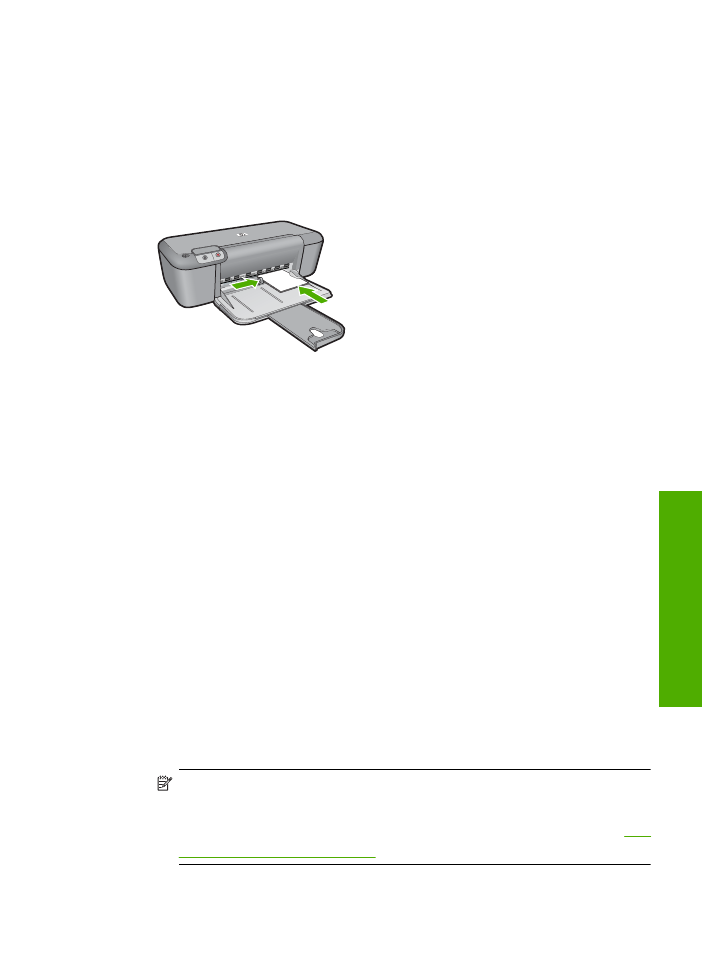
การพิมพภาพถาย
การพิมพภาพถายลงบนกระดาษภาพถาย
1
.
นํากระดาษออกจากถาดปอนกระดาษ
แลววางกระดาษภาพถายลงไปโดยให
ดานที่จะพิมพคว่ําลง
2
.
บนเมนู
File
(
ไฟล
)
ในซอฟตแวรแอพพลิเคชัน
ใหคลิก
(
พิมพ
)
3
.
ตรวจสอบใหแนใจวาผลิตภัณฑเปนเครื่องพิมพที่เลือก
4
.
คลิกปุมเพื่อเปดกรอบโตตอบ
Properties
(
คุณสมบัติ
)
ปุมนี้อาจเรียกวา
Properties
(
คุณสมบัติ
)
Options
(
ตัวเลือก
)
Printer
Setup
(
การตั้งคาเครื่องพิมพ
)
Printer
(
เครื่องพิมพ
)
หรือ
Preferences
(
ลักษณะที่ตองการ
)
ทั้งนี้ขึ้นอยูกับซอฟตแวรแอพพลิเคชัน
5
.
คลิกแท็บ
Features
(
คุณลักษณะ
)
6
.
ในสวน
Basic Options
(
ตัวเลือกพื้นฐาน
)
ใหเลือกประเภทกระดาษภาพ
ถายที่เหมาะสมจากรายการแบบดึงลง
Paper Type
(
ประเภทกระดาษ
)
7
.
ในสวน
Resizing Options
(
ตัวเลือกการปรับขนาด
)
ใหคลิกขนาด
กระดาษที่เหมาะสมในรายการ
Size
(
ขนาด
)
หากขนาดและประเภทของกระดาษไมเหมาะสม
ซอฟตแวรของเครื่องจะ
แสดงสัญญาณเตือนและอนุญาตใหคุณเลือกประเภทหรือขนาดกระดาษที่
แตกตางจากเดิม
8
.
ในสวน
Basic Options
(
ตัวเลือกพื้นฐาน
)
ใหเลือกคุณภาพการพิมพ
ระดับสูง
อาทิ
Best
(
ดีที่สุด
)
จากรายการแบบดึงลง
Print Quality
(
คุณภาพการพิมพ
)
หมายเหตุ
เพื่อใหไดความละเอียด
dpi
สูงสุด
ใหไปที่แท็บ
Advanced
(
ขั้นสูง
)
จากนั้นเลือก
Enabled
(
เปดใชงาน
)
จากรายการแบบดึงลง
Maximum dpi
(
จํานวน
dpi
สูงสุด
)
สําหรับขอมูลเพิ่มเติม
โปรดดู
“
การ
พิมพโดยใชจํานวน
dpi
สูงสุด
”
ในหนา
18
9
.
คลิก
OK
(
ตกลง
)
เพื่อกลับไปยังกรอบโตตอบ
Properties
(
คุณสมบัติ
)
การพิมพภาพถาย
7
การพ
ิมพ
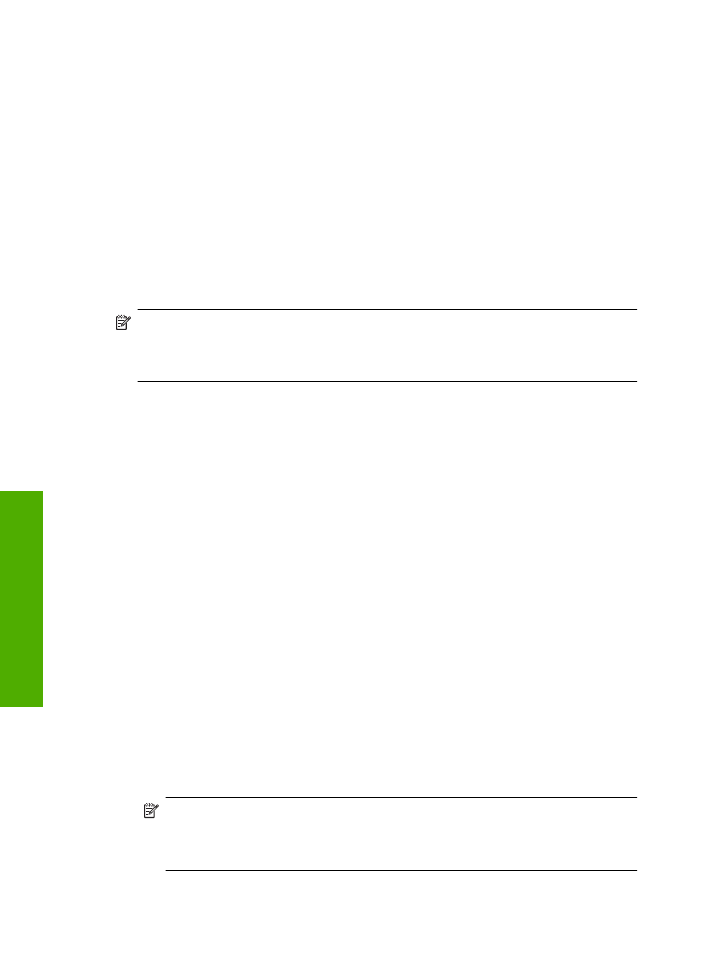
10
.
(
เลือกได
)
หากคุณตองการพิมพภาพถายเปนสีขาวดํา
ใหคลิกแท็บ
Color
(
สี
)
และเลือกกลองกาเครื่องหมาย
Print in grayscale
(
พิมพเปนสีเทา
)
จากรายการแบบดึงลง
ใหเลือกอยางใดอยางหนึ่งตอไปนี้
•
High Quality:
(
คุณภาพสูง
)
ใชสีที่มีทั้งหมดเพื่อพิมพภาพถายของคุณ
เปนสีเทา
ซึ่งทําใหเกิดโทนสีเทาที่เรียบและเปนธรรมชาติ
•
Black Ink Only:
(
หมึกสีดําเทานั้น
)
ใชหมึกพิมพสีดําเพื่อพิมพภาพ
ถายของคุณเปนสีเทา
โทนสีเทานี้จะถูกสรางขึ้นโดยรูปแบบจุดสีดํามาก
มาย
ซึ่งอาจทําใหภาพเปนเม็ด
11
.
คลิก
OK
(
ตกลง
)
แลวคลิก
(
พิมพ
)
หรือ
OK
(
ตกลง
)
ในกรอบโต
ตอบ
(
พิมพ
)
หมายเหตุ
หามทิ้งกระดาษภาพถายที่ยังไมไดใชไวในถาดปอนกระดาษ
เพราะกระดาษอาจมวนตัว
ซึ่งทําใหคุณภาพงานพิมพลดลง
กระดาษภาพถาย
ควรเรียบกอนพิมพ
การพิมพภาพแบบไมมีขอบ
1
.
นํากระดาษทั้งหมดออกจากถาด
2
.
คว่ํากระดาษภาพถายดานที่จะพิมพลงบนดานขวาของถาดปอนกระดาษ
3
.
บนเมนู
File
(
ไฟล
)
ในซอฟตแวรแอพพลิเคชัน
ใหคลิก
(
พิมพ
)
4
.
ตรวจสอบใหแนใจวาผลิตภัณฑเปนเครื่องพิมพที่เลือก
5
.
คลิกปุมเพื่อเปดกรอบโตตอบ
Properties
(
คุณสมบัติ
)
ปุมนี้อาจเรียกวา
Properties
(
คุณสมบัติ
)
Options
(
ตัวเลือก
)
Printer
Setup
(
การตั้งคาเครื่องพิมพ
)
Printer
(
เครื่องพิมพ
)
หรือ
Preferences
(
ลักษณะที่ตองการ
)
ทั้งนี้ขึ้นอยูกับซอฟตแวรแอพพลิเคชัน
6
.
คลิกแท็บ
Features
(
คุณลักษณะ
)
7
.
ในรายการ
Size
(
ขนาด
)
ใหคลิกขนาดของกระดาษภาพถายที่ใสในถาด
ปอนกระดาษ
ถาสามารถพิมพรูปภาพแบบไมมีขอบตามขนาดที่ระบุได
กลองกาเครื่อง
หมาย
Borderless printing
(
การพิมพแบบไมมีขอบ
)
จะถูกทําเครื่อง
หมายไว
8
.
ในรายการแบบดึงลง
Paper Type
(
ประเภทกระดาษ
)
ใหคลิก
More
(
รายการอื่นๆ
)
แลวเลือกประเภทกระดาษที่เหมาะสม
หมายเหตุ
คุณไมสามารถพิมพภาพแบบไมมีขอบไดถาตั้งคาประเภท
กระดาษไวที่
Plain paper
(
กระดาษธรรมดา
)
หรือกระดาษประเภทอื่น
ที่ไมใชกระดาษภาพถาย
บท
2
8
การพิมพ
กา
รพ
ิมพ
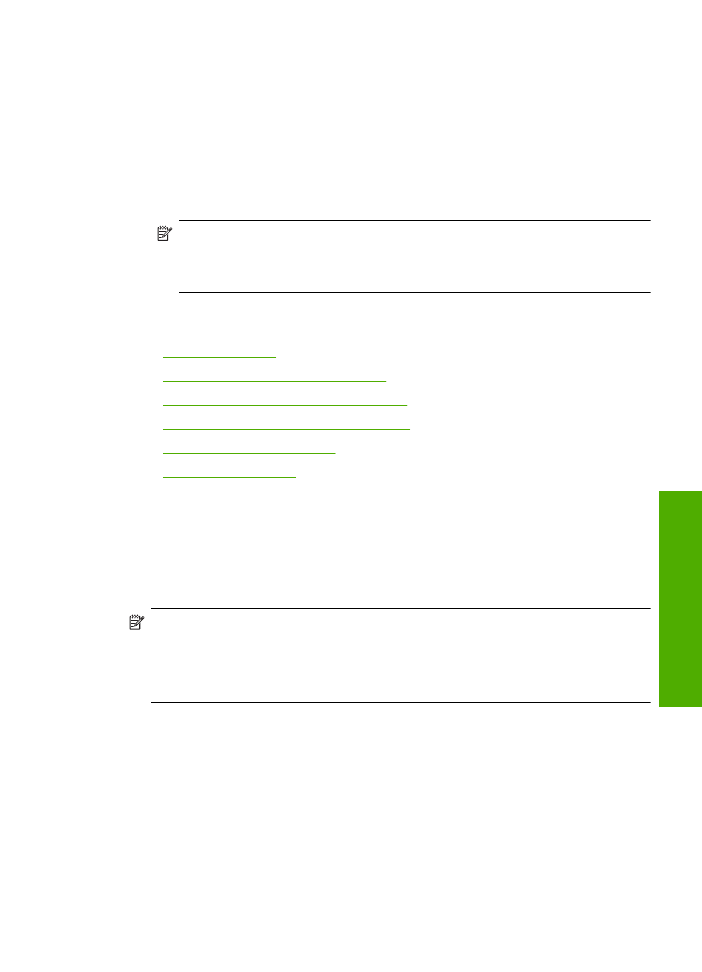
9
.
เลือกกลองกาเครื่องหมาย
Borderless printing
(
การพิมพแบบไมมี
ขอบ
)
ถายังไมไดทําเครื่องหมาย
ถาขนาดกระดาษแบบไมมีขอบและประเภทกระดาษไมตรงกัน
ซอฟตแวร
ของเครื่องจะแจงเตือนและบอกใหคุณเลือกประเภทหรือขนาดกระดาษใหม
10
.
คลิก
OK
(
ตกลง
)
แลวคลิก
(
พิมพ
)
หรือ
OK
(
ตกลง
)
ในกรอบโต
ตอบ
(
พิมพ
)
หมายเหตุ
หามทิ้งกระดาษภาพถายที่ยังไมไดใชไวในถาดปอนกระดาษ
เพราะกระดาษอาจมวนตัว
ซึ่งทําใหคุณภาพงานพิมพลดลง
กระดาษภาพ
ถายควรเรียบกอนพิมพ
หัวขอที่เกี่ยวของ
•
“
การวางวัสดุพิมพ
”
ในหนา
26
•
“
การพิมพโดยใชจํานวน
dpi
สูงสุด
”
ในหนา
18
•
“
การเรียกดูความละเอียดของการพิมพ
”
ในหนา
20
•
“
สรางช็อตคัตการพิมพแบบกําหนดเอง
”
ในหนา
20
•
“
การตั้งคาดีฟอลตการพิมพ
”
ในหนา
22
•
“
การหยุดงานปจจุบัน
”
ในหนา
93
การพิมพซองจดหมาย
คุณสามารถใสซองจดหมายไดมากกวาหนึ่งซองลงในถาดปอนกระดาษของ
เครื่องพิมพ
HP
โปรดอยาใชซองจดหมายที่มีลักษณะมันเงาหรือพิมพนูน
รวม
ถึงซองจดหมายที่มีตัวยึดหรือชองพลาสติก
หมายเหตุ
ทานสามารถดูรายละเอียดเกี่ยวกับการจัดรูปแบบสําหรับพิมพ
ซองจดหมายไดจากไฟลวิธีใชในซอฟตแวรเวิรด
โปรเซสซิ่งของทานเพื่อใหไดคุณภาพที่ดีที่สุด
โปรดใชฉลากเพื่อพิมพที่อยูผู
สงบนซองจดหมาย